Die Funktionen SVERWEIS und WVERWEIS gehören zu den am häufigsten verwendeten Suchfunktionen in Microsoft Excel. Sie ermöglichen es, Werte in einer Tabelle schnell zu finden und zu extrahieren – was insbesondere bei großen Datenmengen eine erhebliche Zeitersparnis bedeutet.
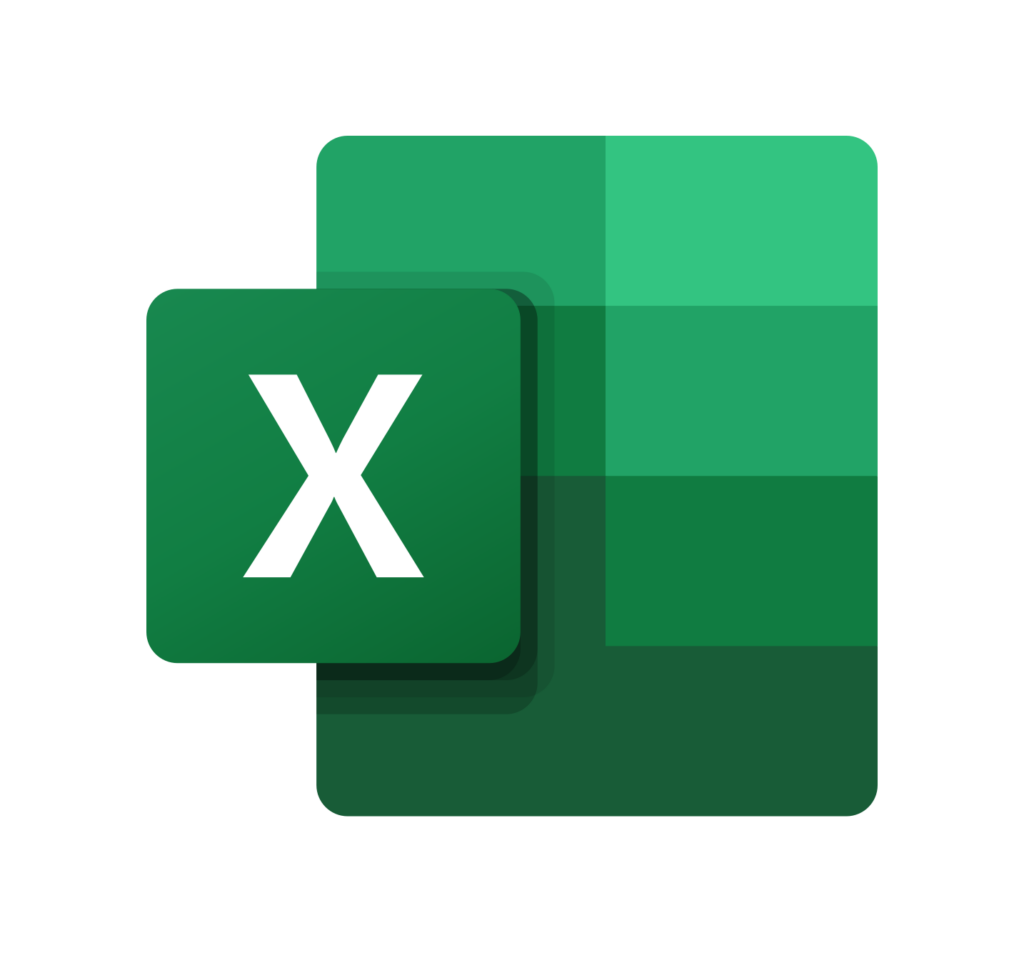
❱ SVERWEIS (senkrechter Verweis) sucht einen Wert in der ersten Spalte einer Tabelle und gibt einen entsprechenden Wert aus einer anderen Spalte zurück.
❱ WVERWEIS (waagerechter Verweis) sucht in der ersten Zeile einer Tabelle und liefert den entsprechenden Wert aus einer bestimmten Zeile.
In dieser Anleitung erfahren Sie, wie Sie diese Funktionen korrekt anwenden, welche typischen Fehler auftreten können und wie Sie effizientere Alternativen wie INDEX und VERGLEICH nutzen können.
Inhalt
- Methode 1: SVERWEIS – Werte vertikal suchen
- Methode 2: WVERWEIS – Werte horizontal suchen
- Methode 3: SVERWEIS mit Platzhaltern für unscharfe Suchen
- Methode 4: SVERWEIS mit mehreren Tabellen (indirekter Verweis)
- Methode 5: SVERWEIS mit INDEX und VERGLEICH als flexibler Ersatz
- Häufige Probleme und Lösungen
Methode 1: SVERWEIS – Werte vertikal suchen
Syntax:
=SVERWEIS(Suchkriterium; Matrix; Spaltenindex; [Bereich_Verweis])Parameter:
- Suchkriterium: Der Wert, nach dem gesucht wird (z. B. eine Artikelnummer oder ein Name).
- Matrix: Der Bereich, in dem gesucht wird (z. B. A2:D10).
- Spaltenindex: Die Nummer der Spalte, aus der der Wert zurückgegeben wird (beginnend mit 1).
- Bereich_Verweis (optional):
WAHRfür ungefähre Übereinstimmung,FALSCHfür exakte Suche.
Beispiel: Angenommen, Sie haben eine Tabelle mit Produkten und möchten den Preis für Artikelnummer 102 finden:
=SVERWEIS(102; A2:C4; 3; FALSCH)Ergebnis: 249€
Fehlervermeidung: Achten Sie darauf, dass das Suchkriterium in der ersten Spalte der Matrix steht und der Spaltenindex eine ganze Zahl ist. Verwenden Sie FALSCH für eine exakte Suche oder WAHR (bei sortierter Spalte) für eine ungefähre Übereinstimmung.
Beispiel-Tabelle:
| Artikelnummer | Produktname | Preis |
|---|---|---|
| 101 | Laptop | 899€ |
| 102 | Monitor | 249€ |
| 103 | Tastatur | 39€ |
Methode 2: WVERWEIS – Werte horizontal suchen
Syntax:
=WVERWEIS(Suchkriterium; Matrix; Zeilenindex; [Bereich_Verweis])Beispiel: Bei einer Tabelle, in der die erste Zeile Artikelnummern enthält, und Sie den Preis für Artikelnummer 103 suchen:
=WVERWEIS(103; A1:D3; 3; FALSCH)Ergebnis: 39€
Hinweis: WVERWEIS wird seltener genutzt, da Tabellen meist vertikal aufgebaut sind.
Methode 3: SVERWEIS mit Platzhaltern für unscharfe Suchen
Verwenden Sie Platzhalter wie * und ?, um nach Teilen eines Textes zu suchen.
=SVERWEIS("Lap*"; A2:C4; 2; FALSCH)Ergebnis: „Laptop“
Methode 4: SVERWEIS mit mehreren Tabellen (indirekter Verweis)
Um Werte aus einer anderen Tabelle zu suchen, verwenden Sie einen dynamischen Bezug:
=SVERWEIS(102;Tabelle2!A2:C4;3;FALSCH)Mit INDIREKT() können Sie auch variable Bezüge herstellen:
=SVERWEIS(102;INDIREKT("Tabelle2!A2:C4");3;FALSCH)Methode 5: SVERWEIS mit INDEX und VERGLEICH als flexibler Ersatz
Da SVERWEIS nur nach rechts suchen kann, ist die Kombination aus INDEX und VERGLEICH oft flexibler.
=INDEX(C2:C4;VERGLEICH(102;A2:A4;0))Vorteil: Mit INDEX und VERGLEICH können auch Werte links von der Suchspalte zurückgegeben werden.
Häufige Probleme und Lösungen
Problem 1: SVERWEIS liefert #NV
Lösung: Überprüfen Sie, ob das Suchkriterium in der ersten Spalte der Matrix steht. Falls die exakte Übereinstimmung (FALSCH) nicht funktioniert, probieren Sie WAHR (bei sortierter Tabelle).
Problem 2: SVERWEIS gibt falsche Werte zurück
Lösung: Verwenden Sie FALSCH als vierten Parameter für exakte Übereinstimmung und überprüfen Sie, ob die Spalten korrekt referenziert werden.
Problem 3: SVERWEIS kann nicht nach links suchen
Lösung: Verwenden Sie in diesem Fall die Kombination aus INDEX und VERGLEICH.
Werbung























(**) UVP: Unverbindliche Preisempfehlung
Preise inkl. MwSt., zzgl. Versandkosten
